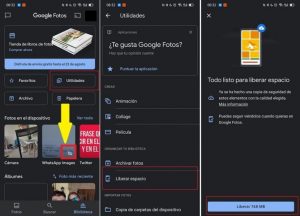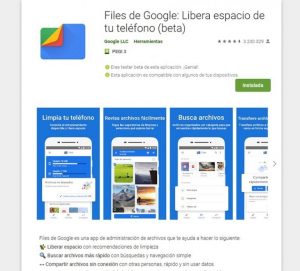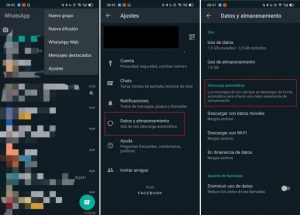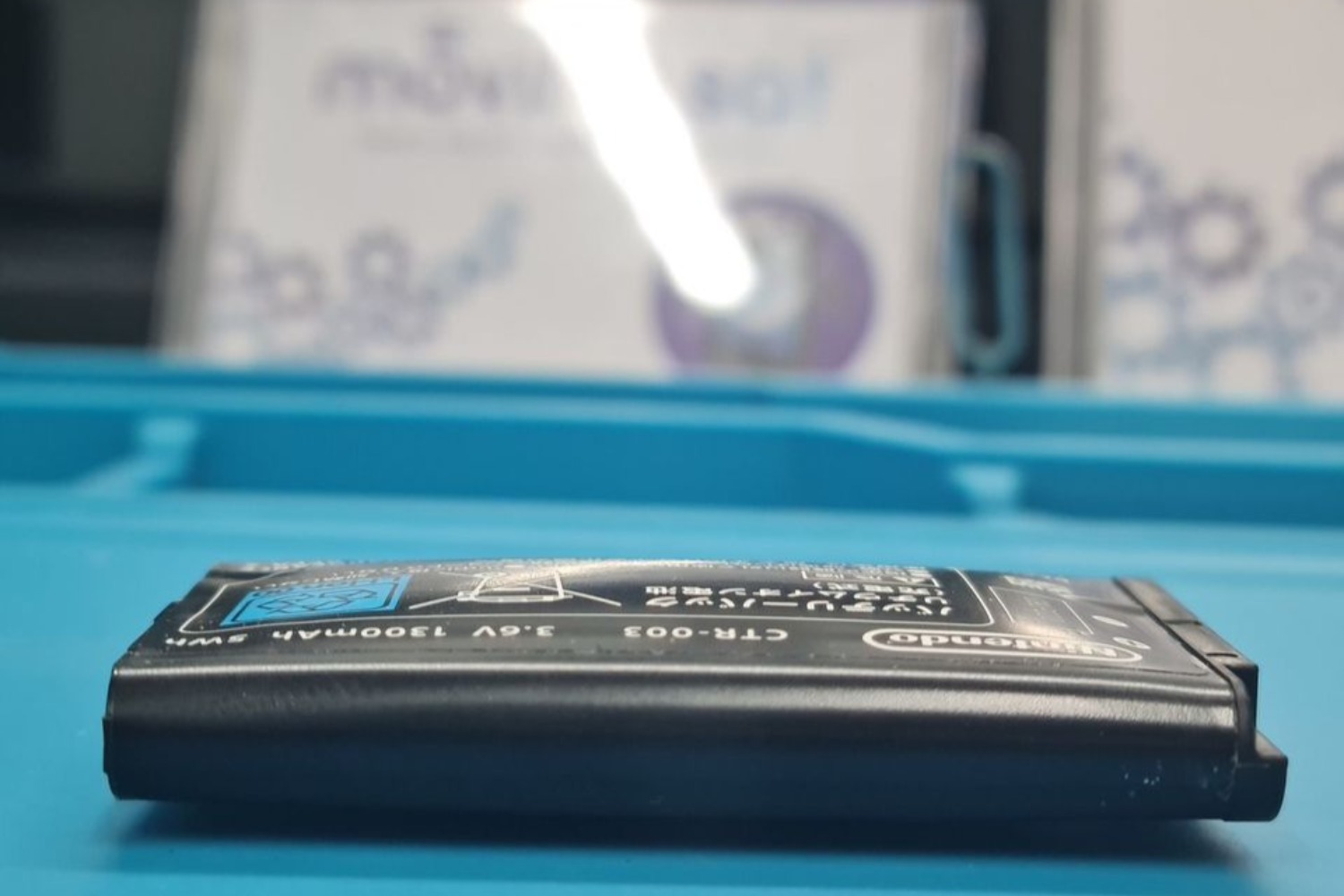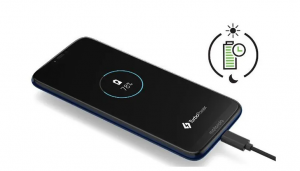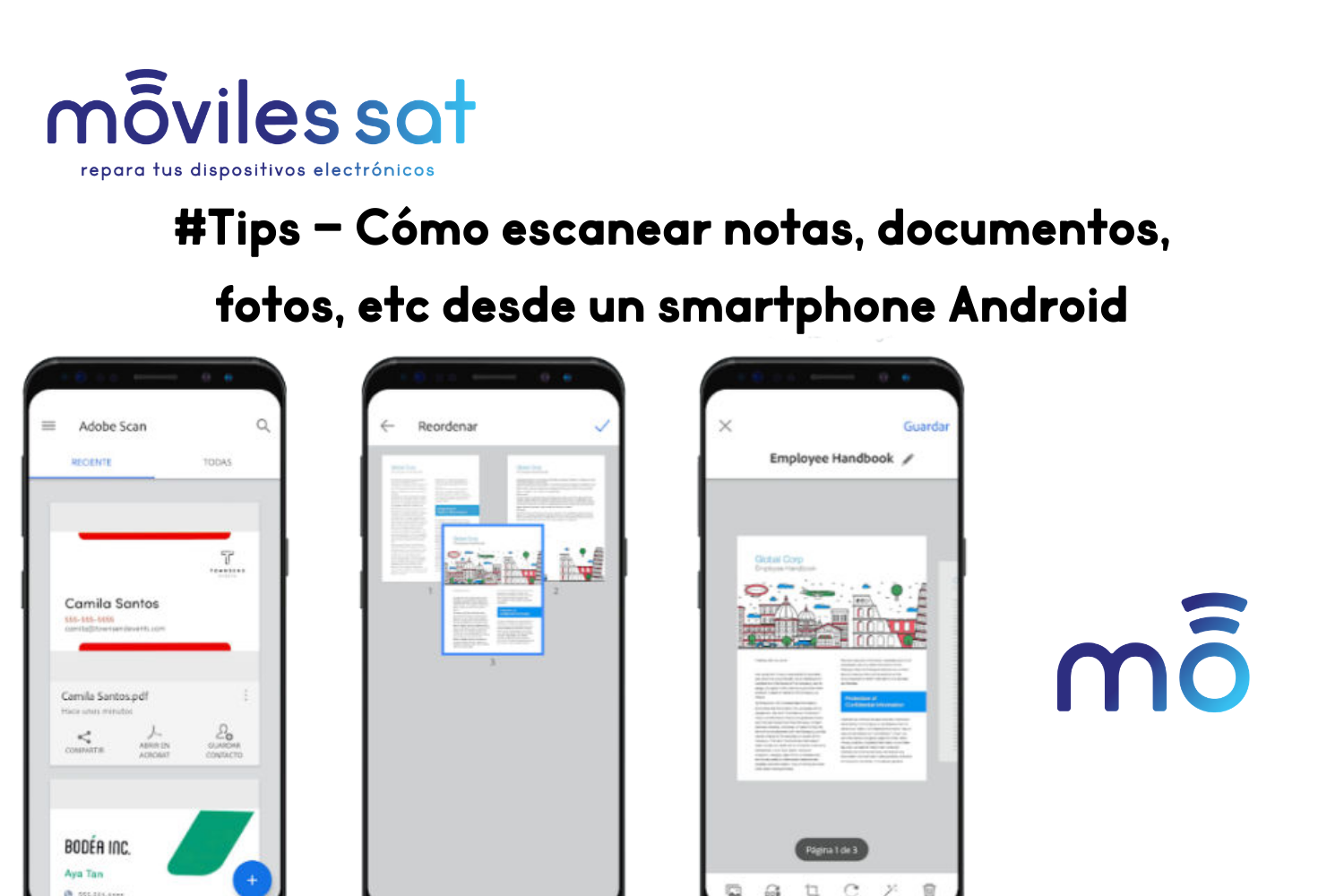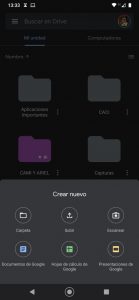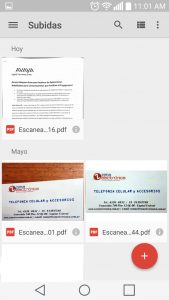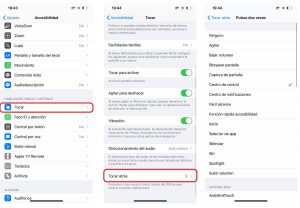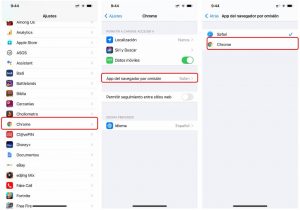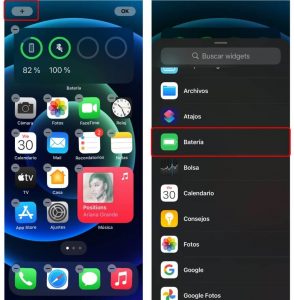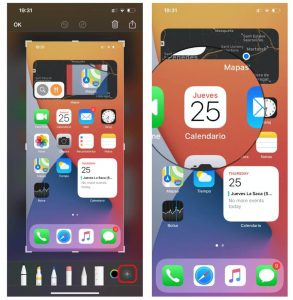Saca el máximo partido a tu nuevo iPhone 12, 12 Mini, 12 Pro o iPhone 12 Pro Max con estos útiles trucos.
¿Tienes un nuevo iPhone 12, 12 Mini, 12 Pro o 12 Pro Max? Estos nuevos iPhone llegan repletos de novedades, tanto en el software como en la cámara. Aquí te mostramos nada más y nada menos que 12 trucos para que le puedas sacar el máximo partido.
CÓMO VER LA SALUD DE LA BATERÍA
La salud de la batería es muy importante en los dispositivos móviles, y Apple ofrece un método rápido para comprobar cuál es el porcentaje de vida de la batería de los iPhone 12, 12 Mini, 12 Pro y 12 Pro Max. Solo tenemos que ir a Ajustes > Batería > Salud de la batería. En la opción de ‘Capacidad máxima’ podrás ver el estado. Se recomienda comprobar esto de vez en cuando para descartar fallos con la batería.
DOBLE TOQUE PARA REALIZAR ACCIONES
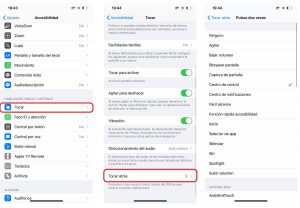
Los iPhone 12, 12 Mini, 12 Pro y 12 Pro Max también incluyen la opción de doble toque para realizar acciones. Por ejemplo, que al pulsar dos veces haga una captura de pantalla. Para activar esta opción hay que ir a Ajustes > Accesibilidad > Tocar > Tocar atrás. Selecciona qué quieres hacer al pulsar dos veces o al hacer una triple pulsación.
CÓMO HACER UNA FOTO GRAN ANGULAR CON MODO NOCHE
Una de las novedades de los iPhone 12 y 12 Pro es que ahora podemos tomar fotografías en modo noche con la cámara gran angular. Esto hace que las imágenes en situaciones nocturnas tengan un mejor color y luminosidad. Para hacer una foto gran angular con modo noche, dirígete a la cámar y pulsa en el botón x1 para activar el gran angular. Si la cámara detecta que la escena está un poco oscura, se activará el modo noche automáticamente. desde el botón amarillo que aparece en la zona superior podemos ajustar el tiempo de exposición para que la fotografía tenga más o menos luz.
CÓMO ACTIVAR EL REFLEJO EN LA CÁMARA FRONTAL
Por defecto la cámara frontal realiza fotos sin el reflejo. Es decir, que cambia el ángulo al tomar la imagen, ya que se muestra como si alguien nos viese de frente. Desde los ajustes de la cámara podemos activar el reflejo para que el selfie salga como nosotros lo vemos en la previa de la cámara. Es decir, sin que modifique el ángulo a la inversa.
Para ello, ve a Ajustes > Cámara > Reflejar cámara frontal. Activa esta opción.
CAMBIA EL NAVEGADOR POR DEFECTO EN LOS IPHONE 12
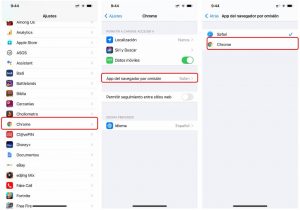
¿Quieres cambiar el navegador por defecto de tu iPhone 12 o 12 Pro? Solo tienes que entrar en ajustes y buscar la app de navegador que quieras establecer por defecto. Por ejemplo, Google Chrome. A continuación, haz clic en la opción ‘App del navegador por omisión’. Selecciona la aplicación que prefieras.
CÓMO TENER 3 MESES GRATIS DE APPLE ARCADE
Con la compra de un nuevo iPhone 12, 12 Mini, 12 Pro o iPhone 12 Pro Max, Apple nos regala 3 meses gratis de Apple Arcade. Se trata de la plataforma de juegos de Apple, donde podemos acceder a una gran cantidad de títulos por solo 4 euros al mes. Para beneficiarnos de la oferta de 3 meses gratis, solo tenemos que ir a la App Store, pulsar en la sección ‘Arcade’ y hacer clic en la casilla de suscripción. Tras confirmar la compra, conseguiremos los 3 meses gratuitos. No te preocupes, no se te cobrará nada hasta que no finalice el periodo de prueba y podrás cancelar cuando quieras.
CÓMO TENER UN AÑO GRATIS DE APPLE TV+
Además de los tres meses de Apple Arcade, también nos podemos beneficiar de un año gratis de Apple TV+, el servicio de series y películas en streaming. La suscripción funciona de manera similar a la de Apple Arcade, solo tenemos que ir a la app de Apple TV, ir a la opción de Apple TV+ y buscar el título que queremos ver. A continuación, pulsamos en el botón azul que nos ofrece un año gratis de suscripción. Así de fácil.
ASÍ PUEDES VER EL PORCENTAJE DE LA BATERÍA DE TU IPHONE
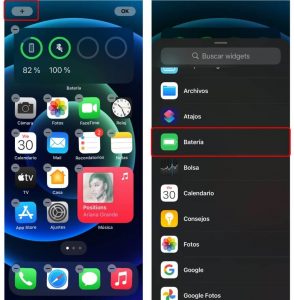
Con el notch, los iPhone 12 y 12 Pro no muestran el nivel de batería en la zona superior, pero hay una forma de verlo: a través de los nuevos widgets de iOS 14. Para añadir un widget a la pantalla de inicio, mantén pulsado en el fondo hasta que los iconos comiencen a temblar. A continuación, haz clic en el botón ‘+’ que aparece en la zona superior. Busca los widgets de batería y selecciona el tamaño que prefieras. Ahora no solo podrás ver el nivel de autonomía de tu iPhone, también el de lo accesorios conectados, como el Apple Watch o los AirPods.
TEN SIEMPRE 5G EN EL IPHONE
Todos los modelos de iPhone 12 cuentan con conectividad 5G, para ahorrar batería, Apple activa esta opción de manera automática. Es decir, que solo activa el 5G cuando hay cobertura suficiente y una mayor velocidad que en 4G. Sin embargo, podemos activar el 5G siempre para que naveguemos a la máxima velocidad. Para ello, solo tenemos que ir a Ajustes > Datos móviles > Opciones > Voz y datos > 5G activado.
RESALTA ALGO EN UNA CAPTURA DE PANTALLA
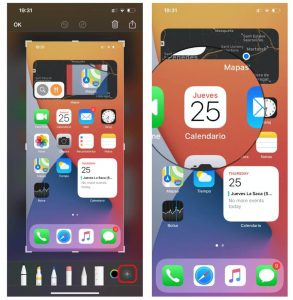
Haz una captura de pantalla y pulsa en la miniatura. A continuación, pulsa en botón ‘+’ que aparece en la zona superior y haz clic en ‘Lupa’. Selecciona dónde quieres resaltar y guarda la captura. Así de sencillo.
DESACTIVA O ACTIVA EL RASTREO DE LAS APLICACIONES
Con iOS 14 las aplicaciones deben preguntar si queremos que nos rastreen para mostrar anuncios personalizados o que no nos rastreen pero muestren anuncios aleatorios. A través de los ajustes podemos escoger si queremos activar o desactivar el rastro. Solo tenemos que ir a Ajustes > Privacidad > Rastreo. Marcamos o desmarcamos aquellas casillas que queremos que muestren o no publicidad relacionada.
EL MEJOR TRUCO PARA LA APP FOTOS CON LOS NUEVOS IPHONE 12
¿Quieres ver rápidamente las primeras fotos tomadas con la cámara de tu iPhone 12? Solo tienes que entrar a la app Fotos y pulsar dos veces en la zona superior. Verás que automáticamente subirá hasta arriba para que se muestren las primeras fotografías. Si quieres volver al inicio, solo tienes que pulsar dos veces en el botón ‘Fototeca’.